用户在使用wps软件来编辑自己的表格文件时,可以体验到其中功能的强大和不错的实用性,用户可以在wps软件中获得很不错的使用体验,一般情况下用户在编辑表格时会遇到需要给数据进行特殊说明的情况,为了不影响整体的效果,用户可以在表格中插入批注,在wps软件中就有新建批注的功能,位于菜单栏中的审阅选项中,最近小编看到有用户问到了 wps如何新建表格上的批注的问题,相信有很多的用户都遇到过这个问题,这个问题的操做方法很简单,接下来就让小编来向大家介绍一下具体的操作方法吧,希望你们能够喜欢。
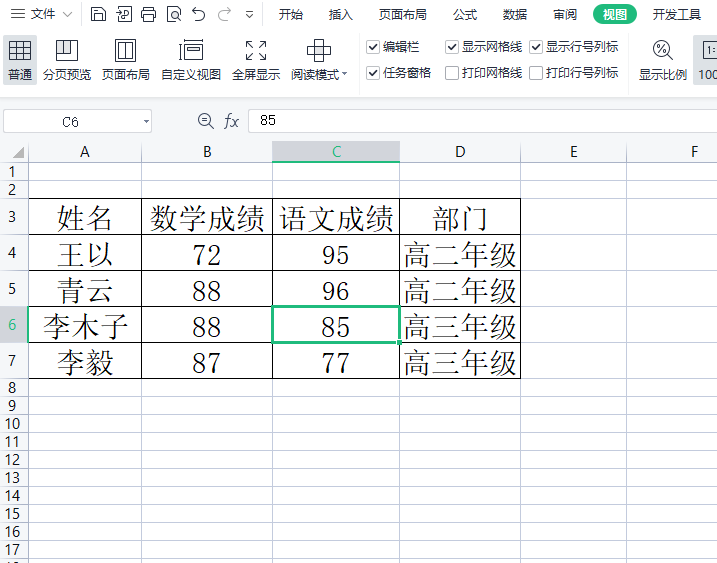
方法步骤
1.用户在wps软件中打开的相关的表格并选中其中需要操作的区域,以便进行下一个操作步骤

2.接着用户在菜单栏中点击审阅选项,在切换得到的选项栏中选择其中的新建批注选项
电脑版wps如何让不同的表格并排比较
现在用户在编辑文件时都会使用办公软件,在面对众多的办公软件时,用户的第一反应都会选择使用wps软件,这款软件可以编辑各种各样的文件,因为wpds软件有着其它一些办公软件上

3.随后在自己选中的单元格旁会弹出批注的文本框,用户根据实际情况来输入文字即可

4.隐藏好批注的文本框后,用户可以看到单元格的右上角有个红色的三角图标,将鼠标光标移动到图标上即可弹出批注文本框
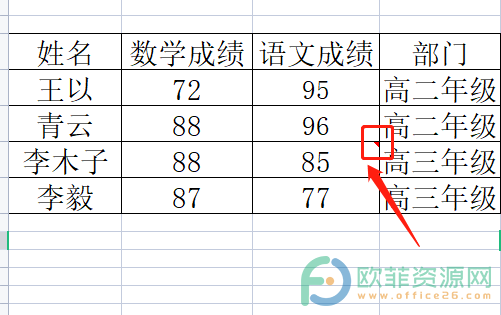
用户在编辑文件时需要给某个数据添加批注时可以在菜单栏中找到审阅选项来解决即可,具体的操作方法小编已经总结整理好了,有需要的用户可以跟着教程操作一下。
电脑版wps表格如何取消重排窗口
用户在编辑表格文件时可以wps软件上找到自己需要的功能来协助自己,所以用户在编辑表格的过程是很轻松的,这些功能结合了其它热门办公软件上的强大的功能,用户就可以在wps软



